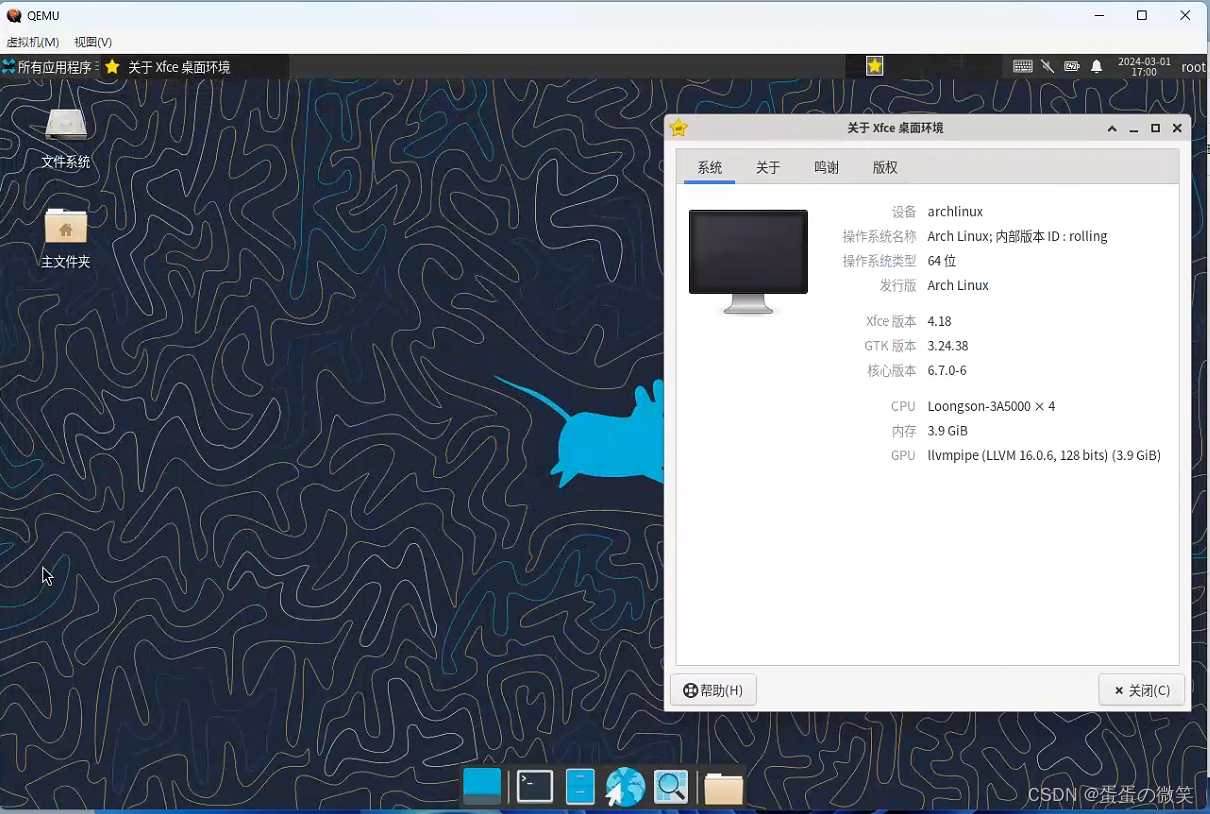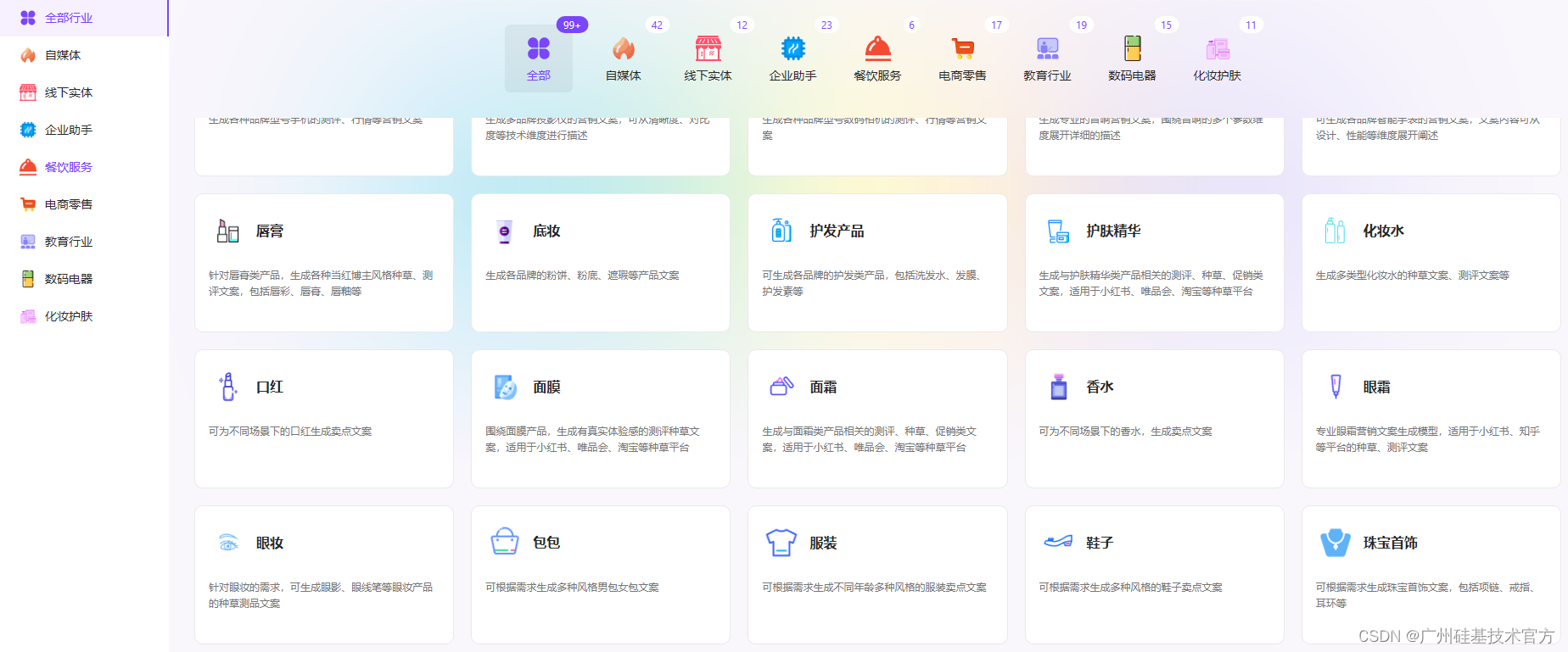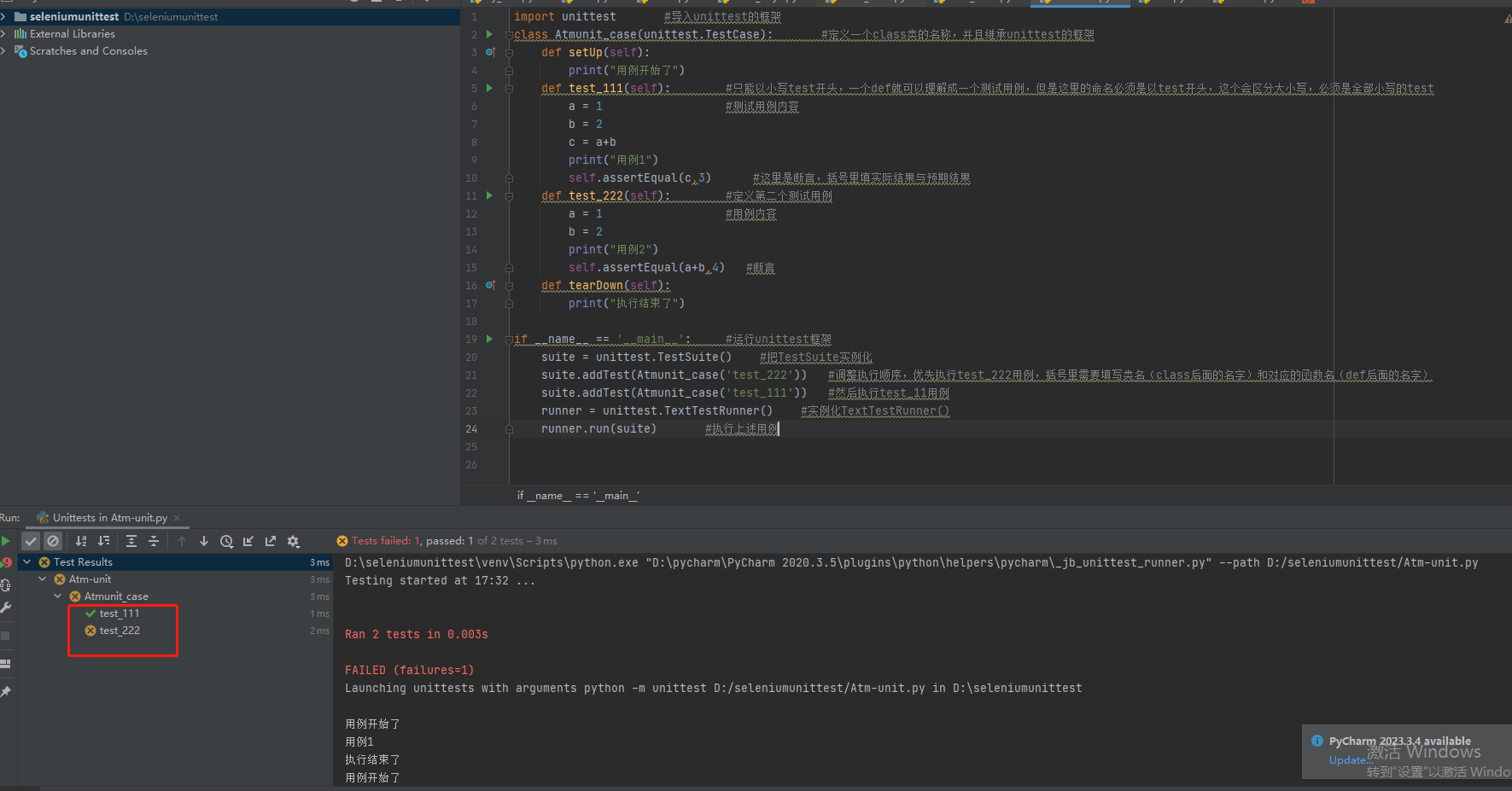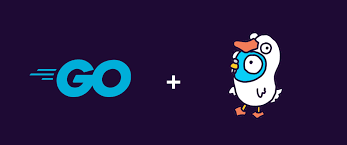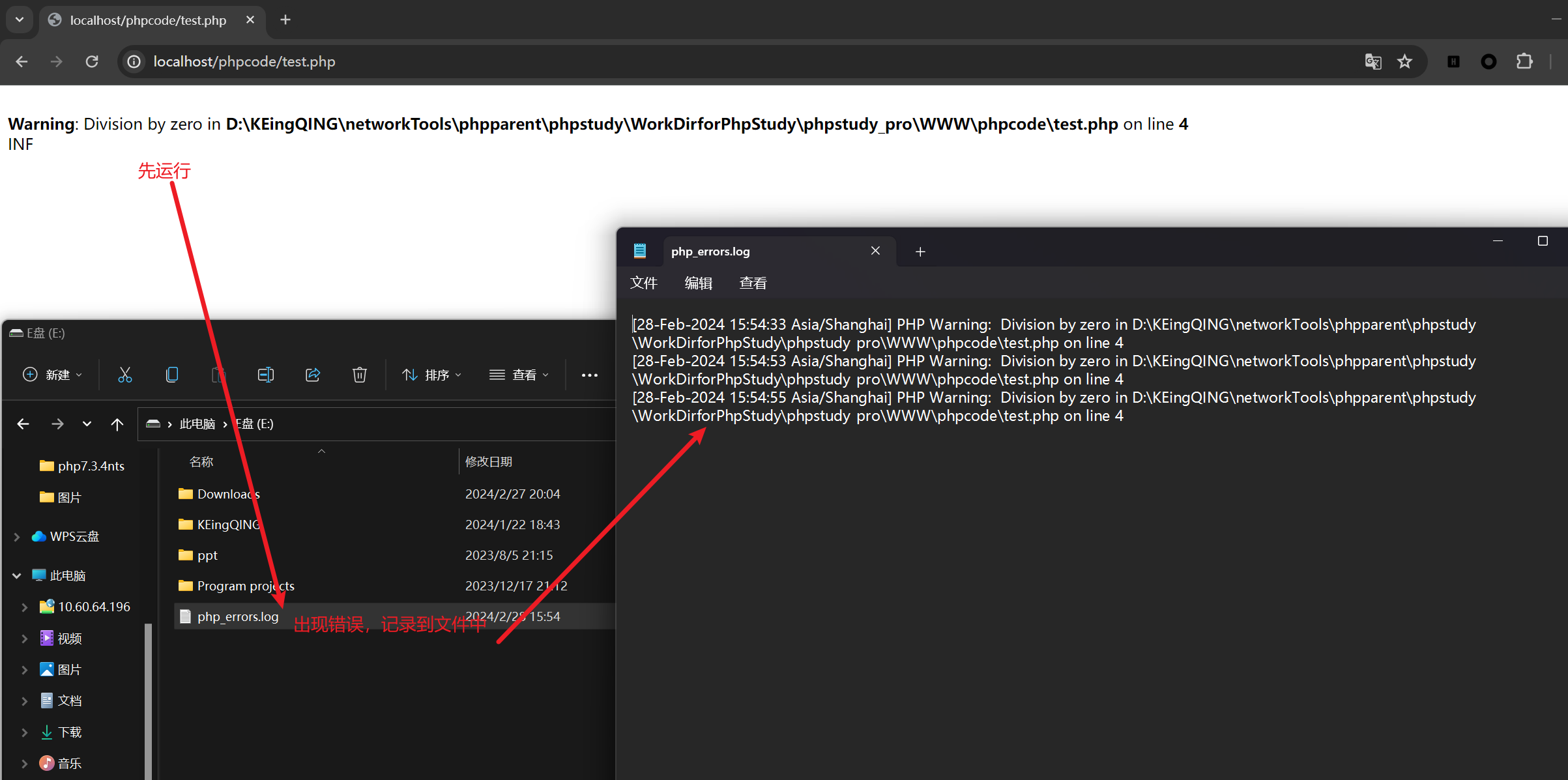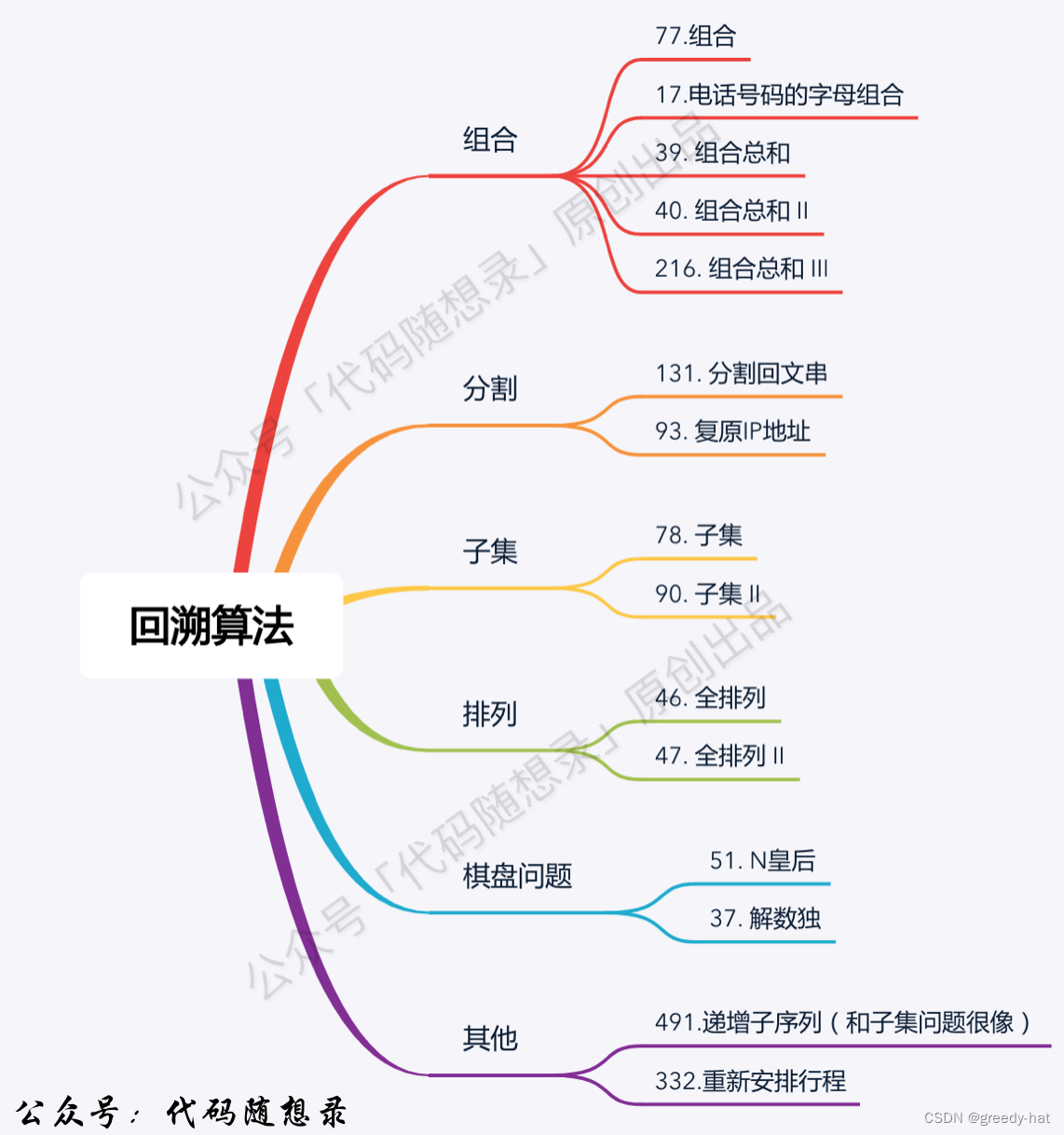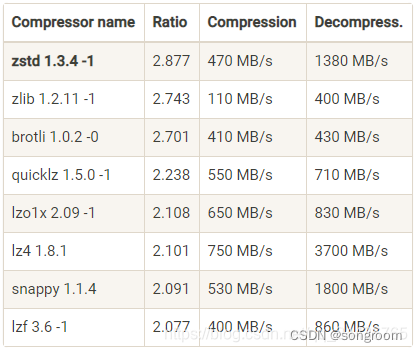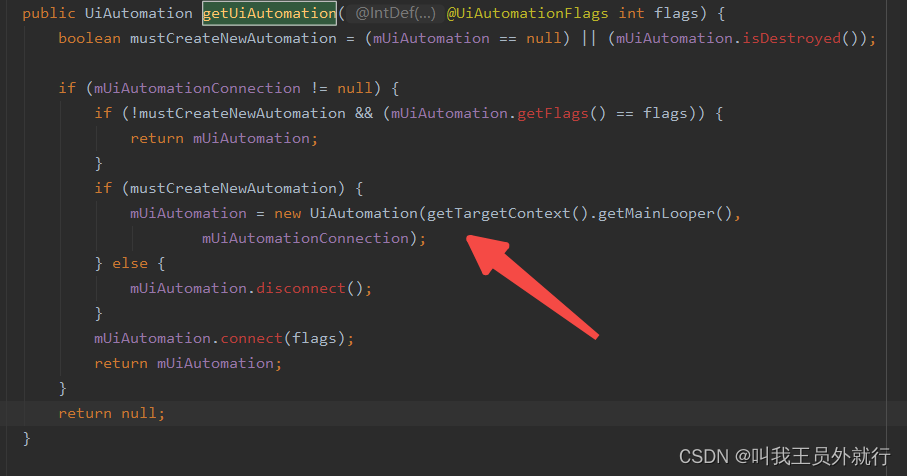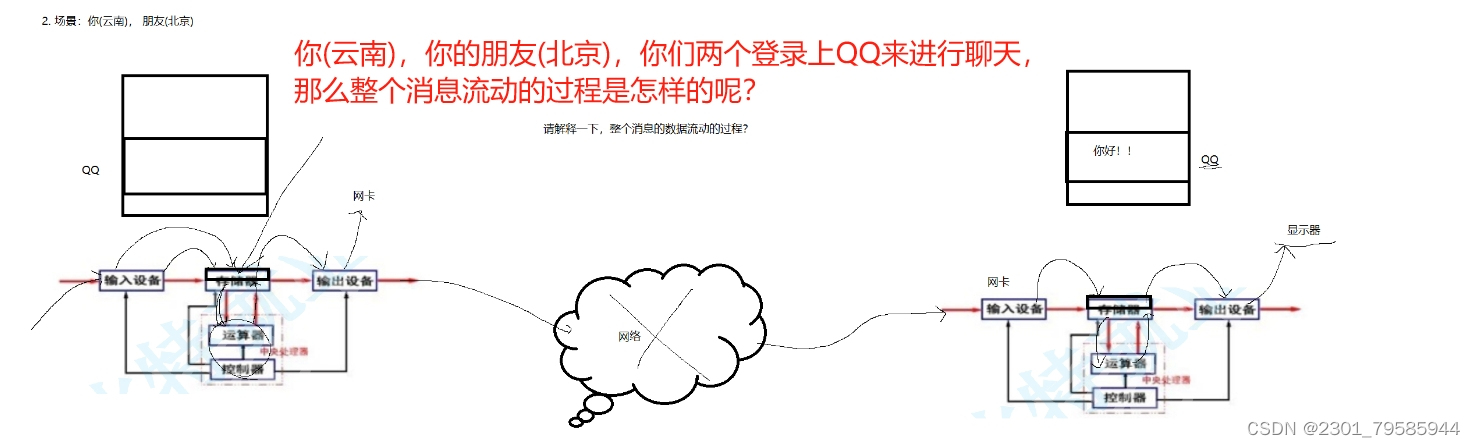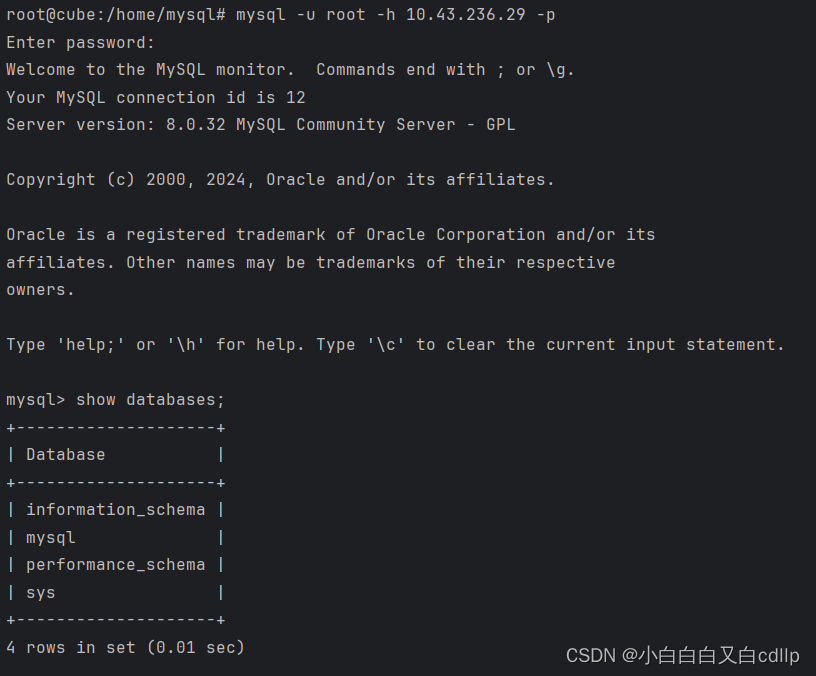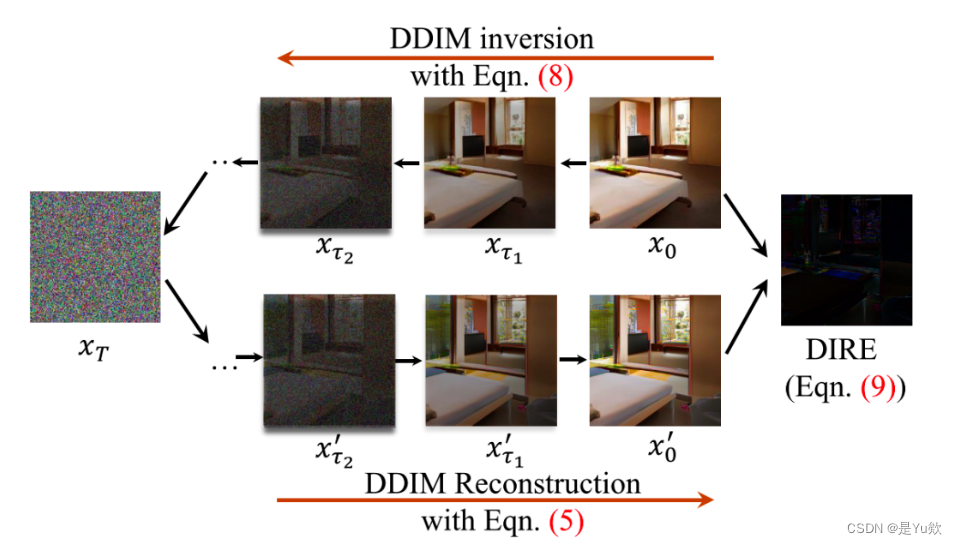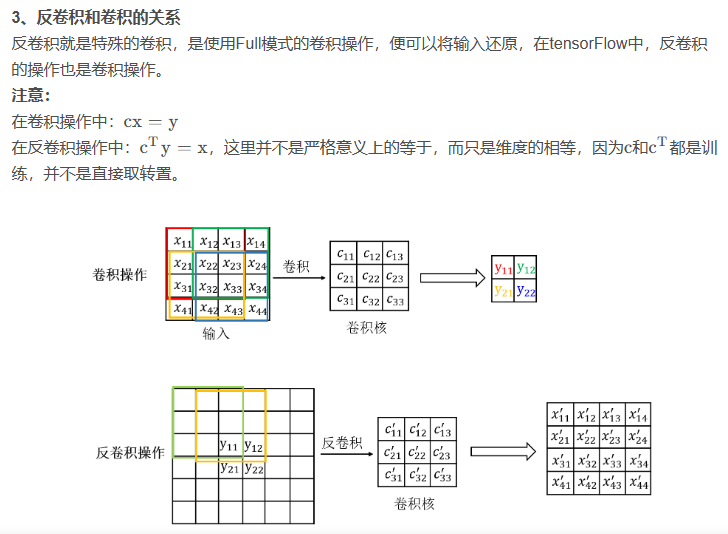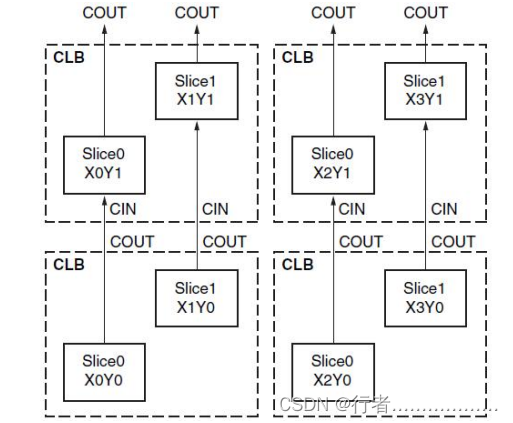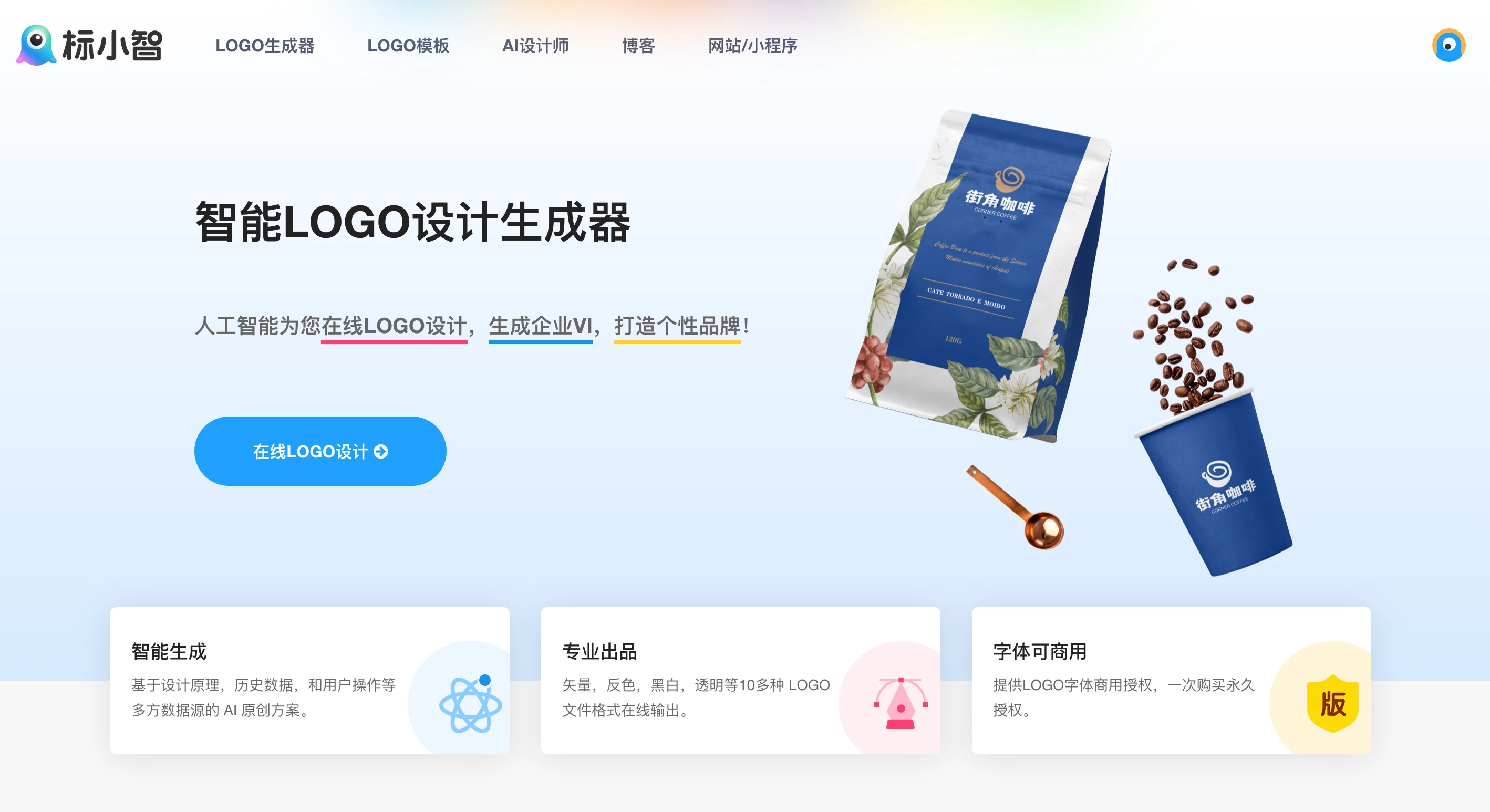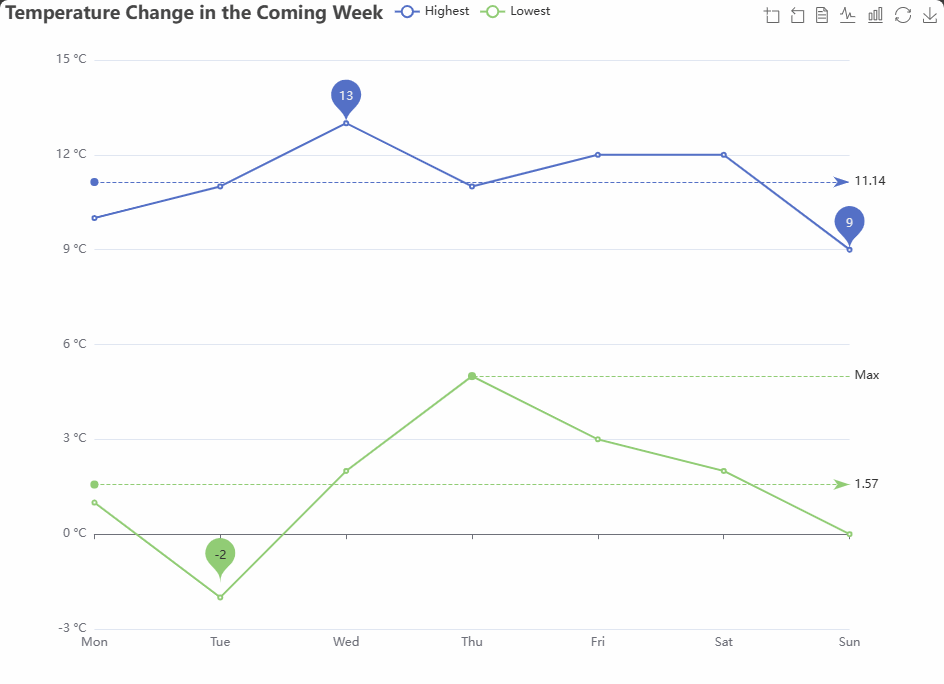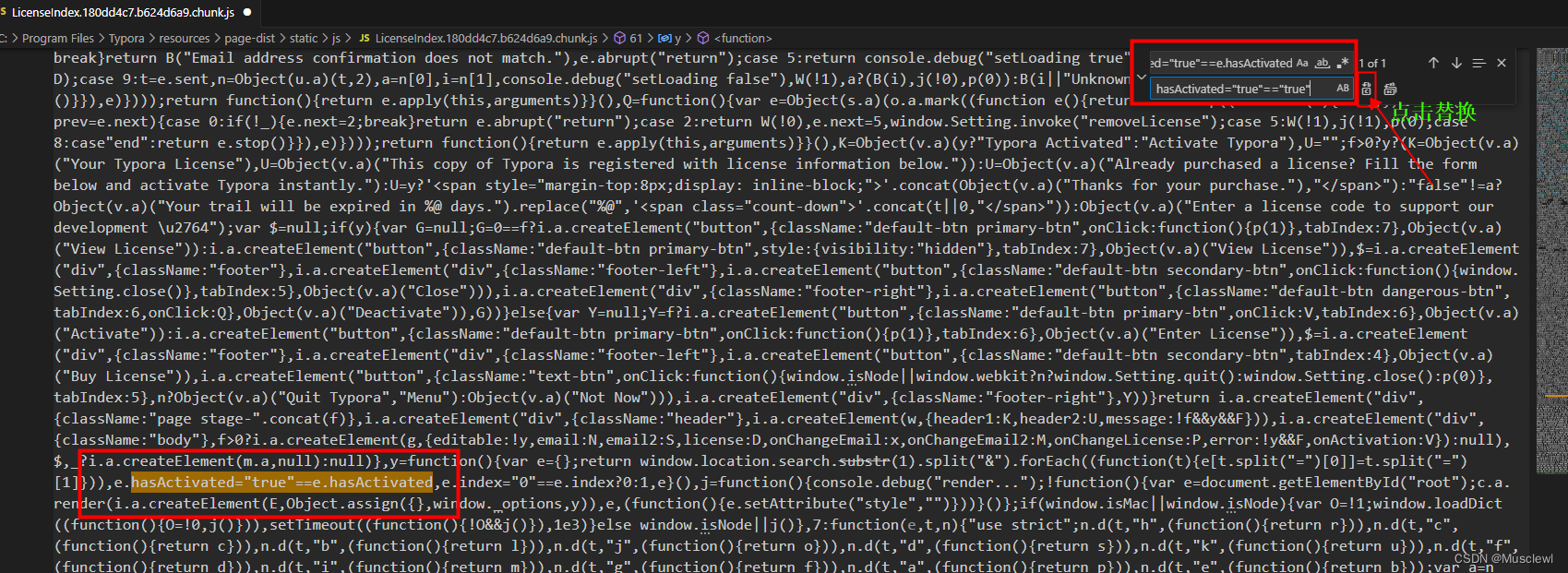本次介绍在window系统x86机器上安装loongarch64系统的详细教程。
1.安装环境准备。
-
首先,你得有台电脑。
配置别太差,至少4核8G内存,安装window10或者11都行(为啥不能是Window7,你要用也不是不行,你先解决win7补丁更新问题)。
-
准备虚拟机工具软件QUME。
官网下载地址:QEMU for Windows – Installers (64 bit),选择最新版本下载即可。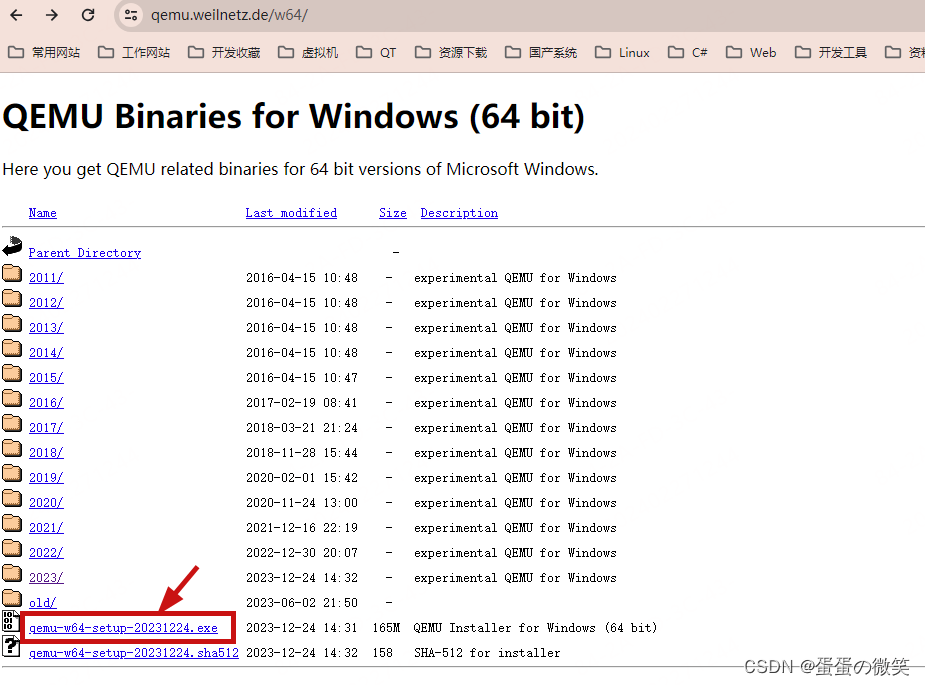
-
准备 QEMU UEFI 固件文件。
下载地址:https://mirrors.pku.edu.cn/loongarch/archlinux/images/QEMU_EFI_8.0.fd
-
准备系统安装镜像。
下载地址:北京大学开源镜像站
镜像名称:archlinux-2023.12.30-loong64.iso
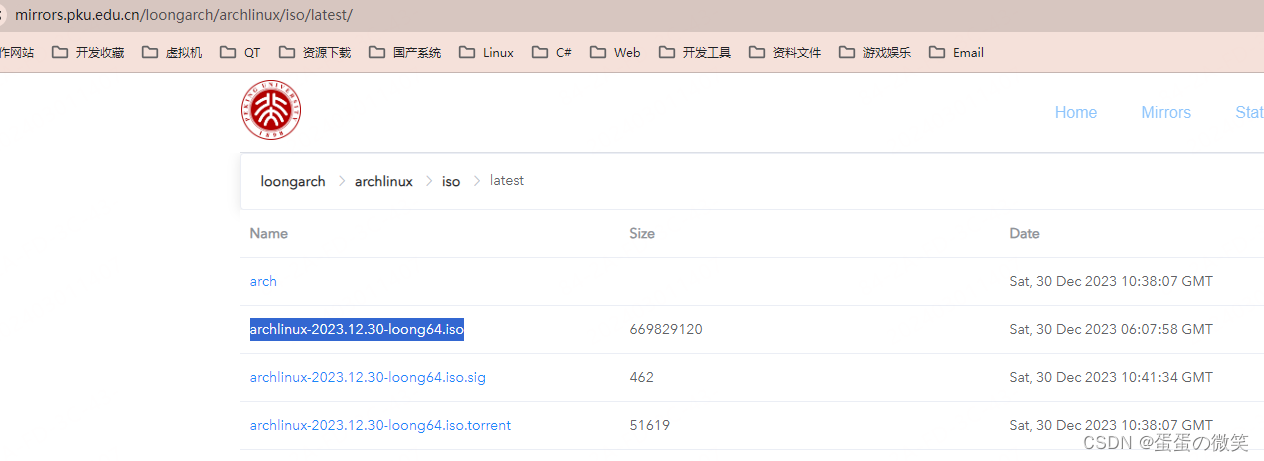
安装QUEM工具。
双击安装下载的 qemu-w64-setup-20231224.exe 文件。
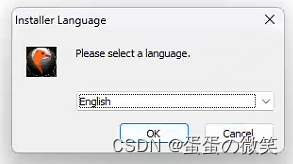
选择您的安装路径,路径中不要有中文。记住这个路径,后面配置环境要用。
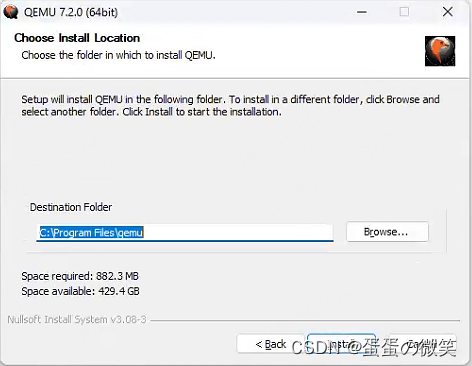
然后install,直到完成。
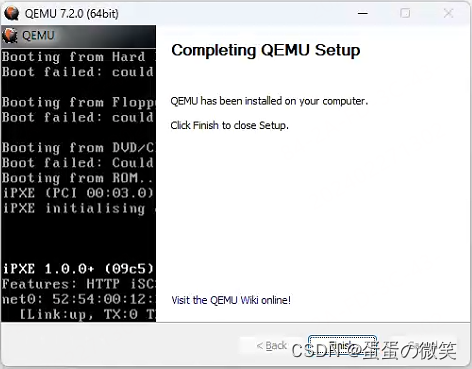
继续配置系统的环境变量:
打开 环境变量
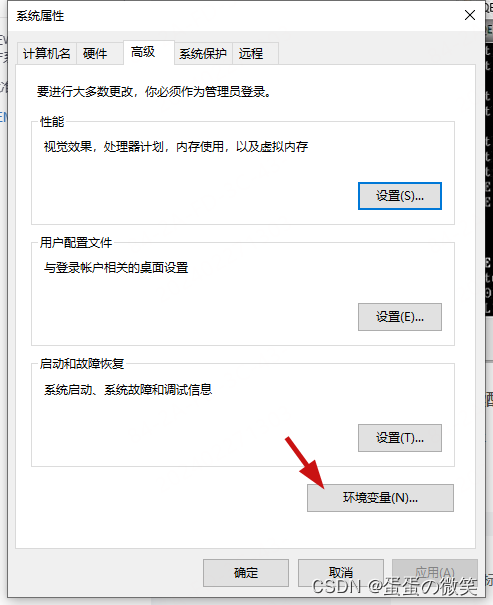
找到 path
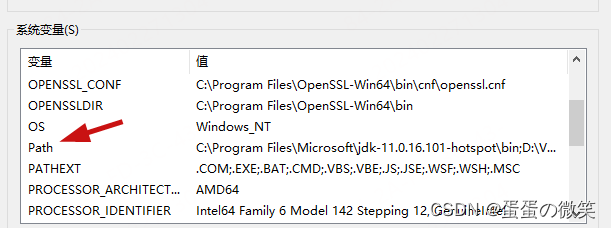
添加您安装的路径(我选择的是D:\QEMU),这里选择您自己安装的目录:
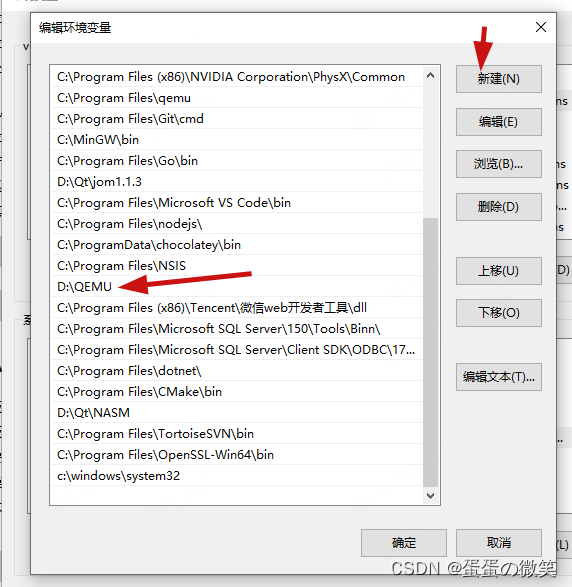
2.安装文件及脚本准备。
选择您需要保存虚拟机文件的地方,不能有中文路径。
我选择的保存的木兰是: F:\VM\Test_uos_loongarch64
将下载的 QEMU UEFI 固件文件 复制进文件夹中。
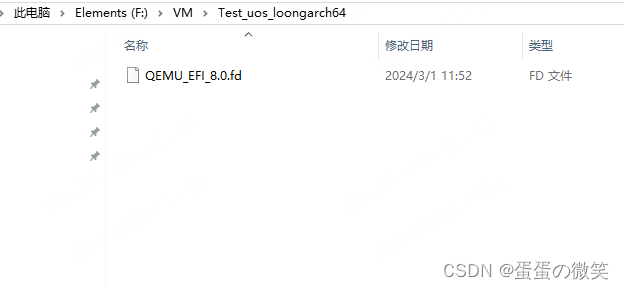
创建启动批处理文件:
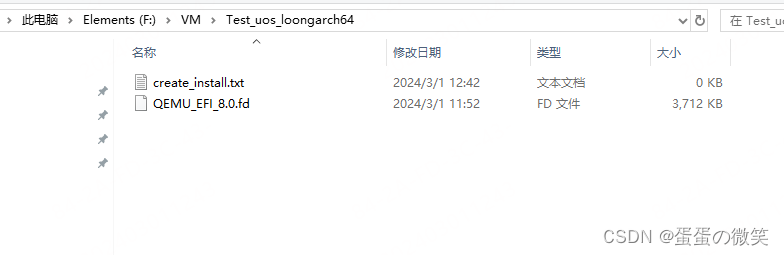
将如下代码复制进去,然后保存:
@echo off
echo.
echo ---------------注意事项---------------
echo 1.路径中不要又中文。
echo 2.文件名称请勿取中文。
echo.
echo ---------------开始执行脚本---------------
echo.
echo 当前路径:请检查此路径是否包含中文。
echo %CD%
echo.
set efi_path=""
for /f "tokens=*" %%a in ('dir /b %CD%') do (
for %%I in (%%a) do (
if %%~xI == .qcow2 (
set img_path=%%a
) else if %%~xI == .fd (
set efi_path=%%a
)
)
)
if %efi_path% == "" (
echo 未检索到配置文件,请检查后再试!
echo.
goto :over_err
)
echo 检索到配置文件:%efi_path%
:input_img_name
set /p img_name=请输入镜像名称(请输入英文或数字):
:remove_blank_img
if "%img_name:~0,1%"==" " (
set "img_name=%img_name:~1%"
goto :remove_blank_img
)
if "%img_name%" == "" (
echo 输入的文件名错误,请重新输入!
echo.
goto :input_img_name
)
echo.
:input_img_size
set /p img_size=请输入镜像大小/GB:
:remove_blank_size
if "%img_size:~0,1%"==" " (
set "img_size=%img_size:~1%"
goto :remove_blank_size
)
if %img_size% == "" (
echo 输入的文件大小错误,请重新输入!
echo.
goto :input_img_size
)
set /a check_size=%img_size%
if %check_size% GTR 0 (
echo 镜像大小%img_size%/GB.
) else (
echo 输入的文件大小错误,请重新输入!
echo.
goto :input_img_size
)
echo.
echo 即将创建镜像:%img_name%.qcow2
echo.
qemu-img.exe create -f raw %CD%\%img_name%.qcow2 %img_size%G
echo.
if EXIST %CD%/%img_name%.qcow2 (
echo 生成文件成功:%CD%\%img_name%.qcow2
echo.
) else (
echo 生成镜像文件失败,请检查后再试!
echo.
goto :over_err
)
echo.
echo ----------是否开始启动安装----------
echo ---------------1.启动安装---------------
echo ---------------2.结束脚本---------------
echo.
:input_select_go
set /p select_num=请输入你的选择:
if %select_num% == 1 (
echo 启动安装!
echo.
)else if %select_num% == 2 (
echo 结束脚本!
echo.
goto :over_err
)else (
echo 选择错误,请重新输入!
echo.
goto :input_select_go
)
:input_isoPath_go
set isoPath=""
for /f "delims=" %%a in ('mshta "%~f0"') do SET isoPath=%%a
if "%isoPath%" == "" (
echo 选择文件错误,请重新选择!
echo.
goto :input_isoPath_go
)
set sub_name=.iso
setlocal EnableDelayedExpansion
if "x!isoPath:%sub_name%=!"=="x%isoPath%" (
echo 选择文件错误,请重新选择!
echo.
goto :input_isoPath_go
)
echo 选择镜像:%isoPath%
echo.
echo --------------执行安装程序中,请勿关闭--------------
qemu-system-loongarch64 ^
-m 8G ^
-cpu la464-loongarch-cpu ^
-machine virt ^
-smp 4 ^
-bios %efi_path% ^
-serial stdio ^
-device VGA ^
-net nic -net user ^
-device nec-usb-xhci,id=xhci,addr=0x1b ^
-device usb-tablet,id=tablet,bus=xhci.0,port=1 ^
-device usb-kbd,id=keyboard,bus=xhci.0,port=2 ^
-hda %CD%\%img_name%.qcow2 ^
-cdrom %isoPath% ^
-boot once=d
echo --------------结束安装,下一次启动请执行 start.bat --------------
:over_err
pause
<input type=file id=f>
<script>
f.click();new ActiveXObject('Scripting.FileSystemObject').GetStandardStream(1).Write(f.value);close();
</script>修改文件后缀为.bat

如果未显示后缀,则需要设置一下即可:
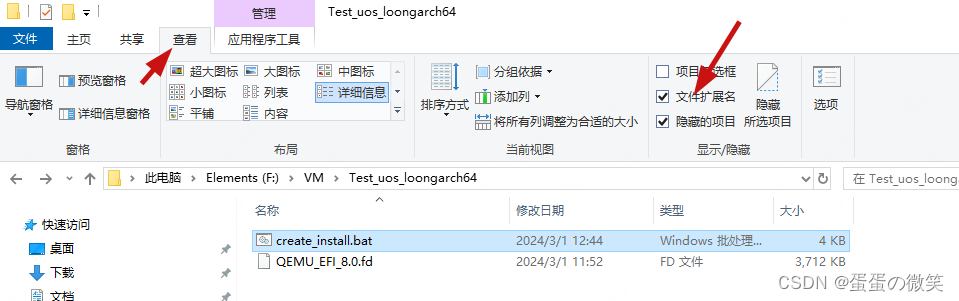
选择 是 修改完成。
3.开始执行安装脚本。
双击 create_install.bat 执行脚本。
如果cmd出现乱码情况,则是编码问题。
如图:
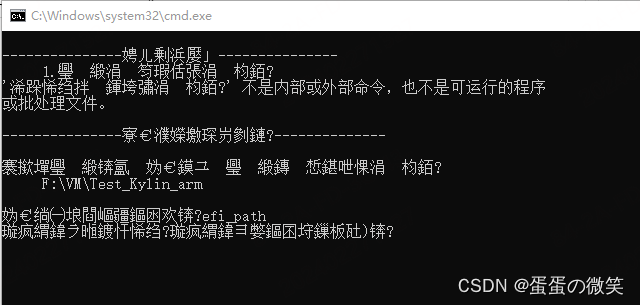
则需要转下编码,安装 notepad++ 工具,然后打开文件:
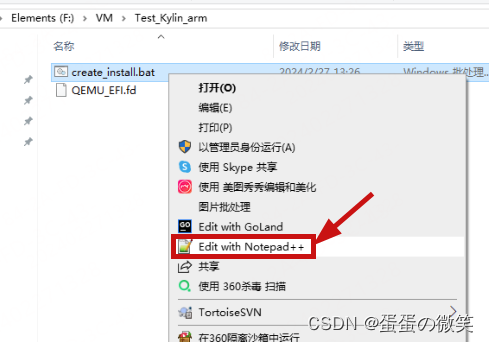
然后点击 编码=>转换为ANSI码 保存 即可:
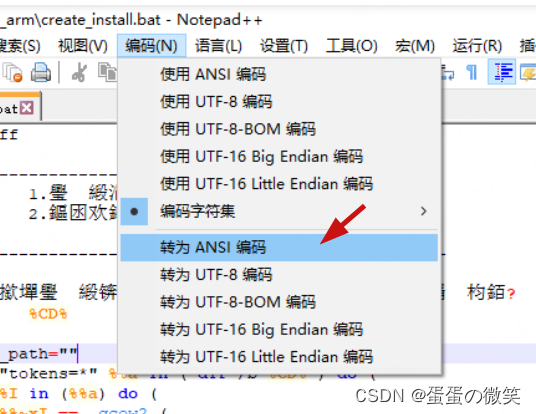
然后再次 双击 create_install.bat 执行脚本:
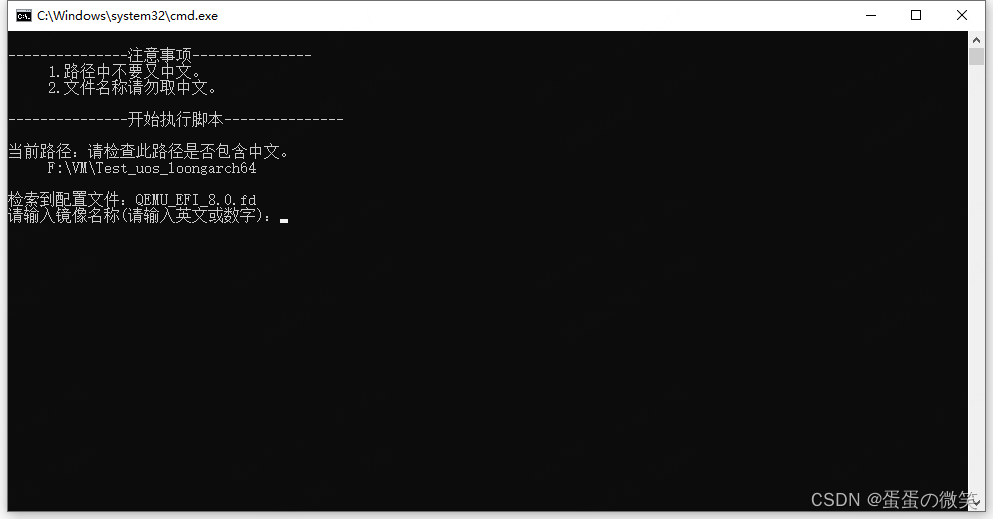
输入生成的系统名称:英文或数字
比如我输入:loongarch64
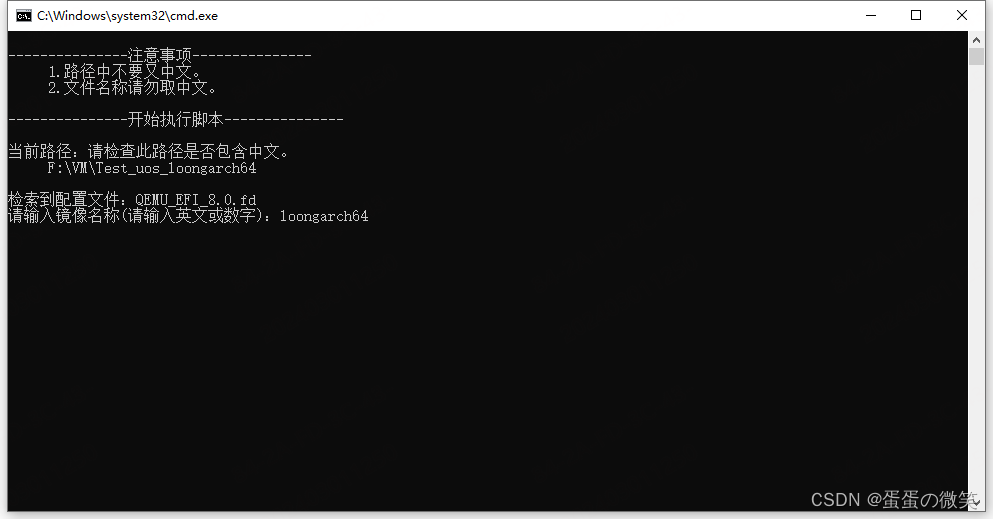
输入生成的系统大小:建议系统都必须 大于等于 60 G
比如我输入的:66

然后选择输入: 1
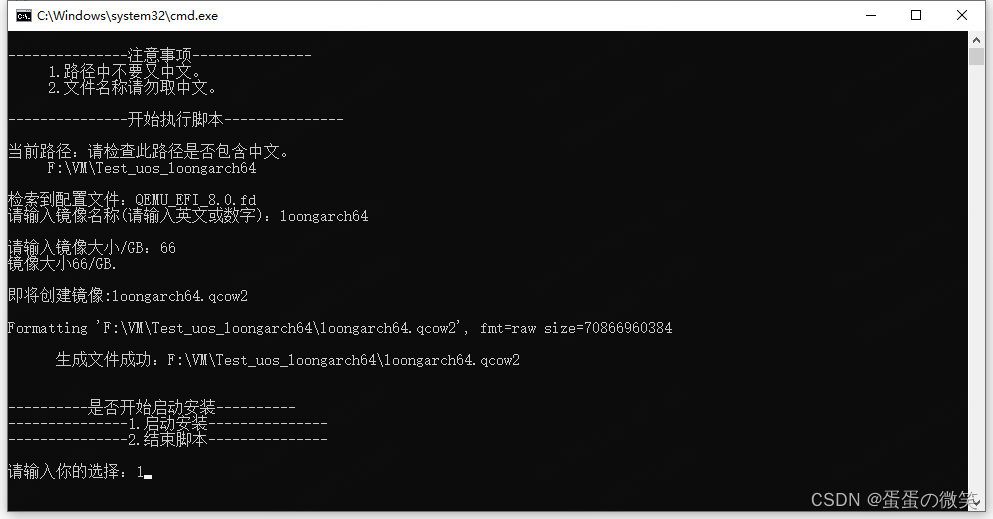
启动安装,选择您刚刚下载的.iso的 loongarch64 镜像文件。

然后 确定 等待安装,选择第一个,确定 Enter ,不要关闭命令窗口。
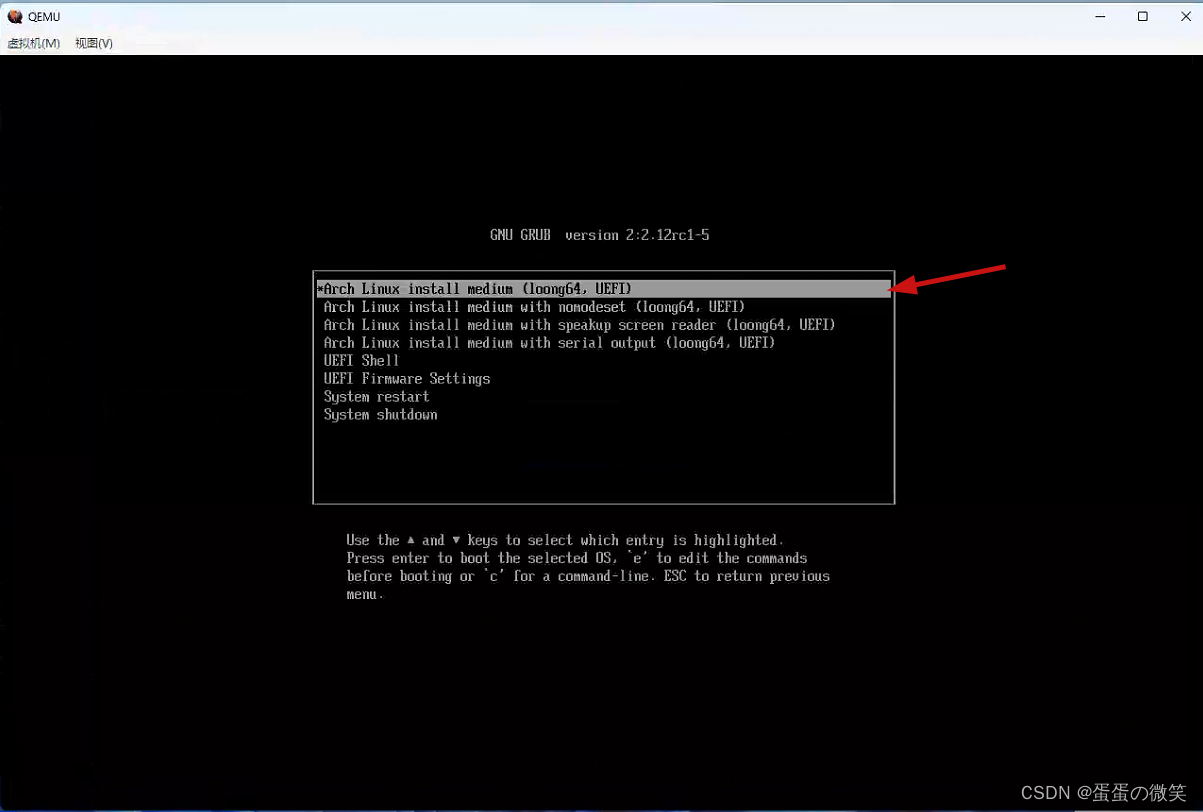
等待安装界面,挺慢的。。。。到这个界面,开始安装。
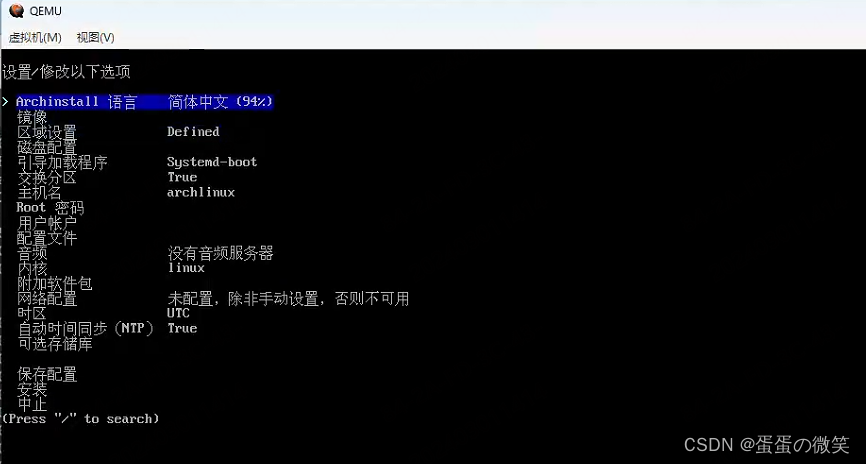
选择 磁盘配置
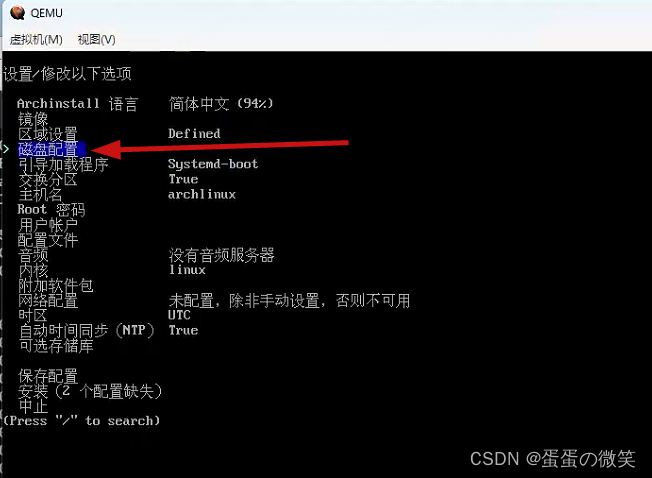
然后选择 使用最佳的默认分区布局
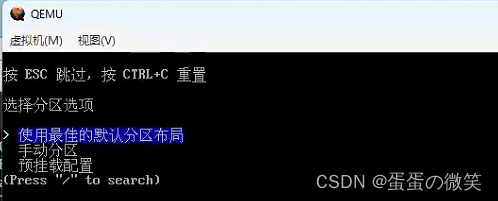
然后 选择第二个 按 TAB 键选择
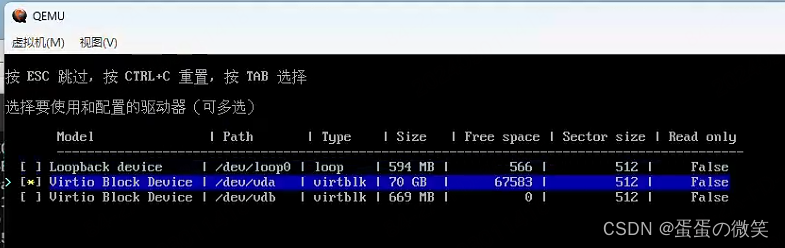
然后选择 ext4 模式
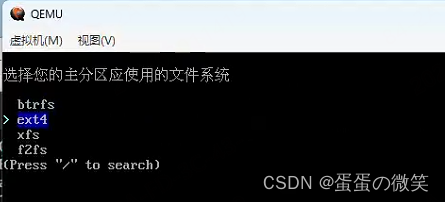
选择 是 (默认)
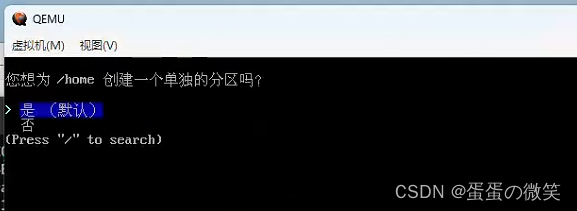
继续,选择 Root 密码

输入您要设置的root密码:
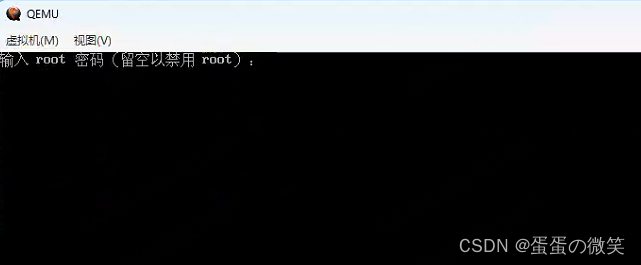
再次输入确认:

继续,选择 用户账户:
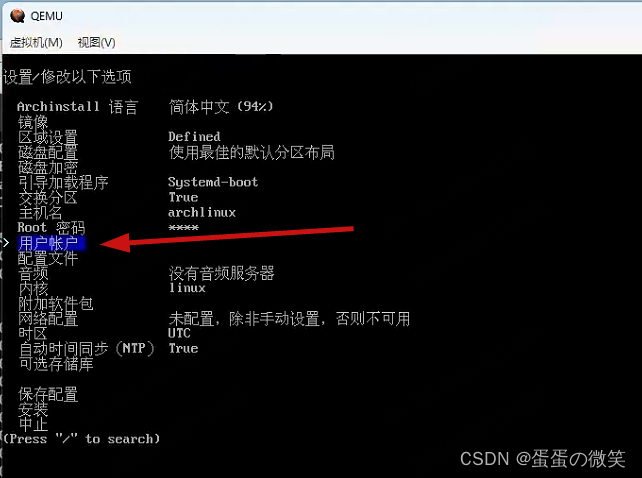
选择 添加一个用户:
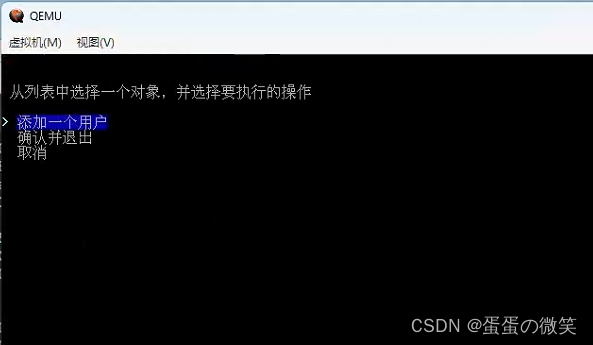
输入要添加的用户名:
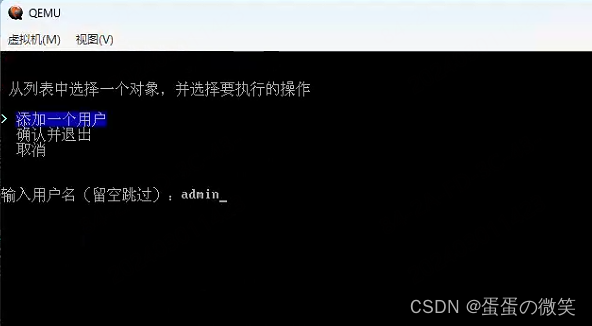
输入新建用户的密码:
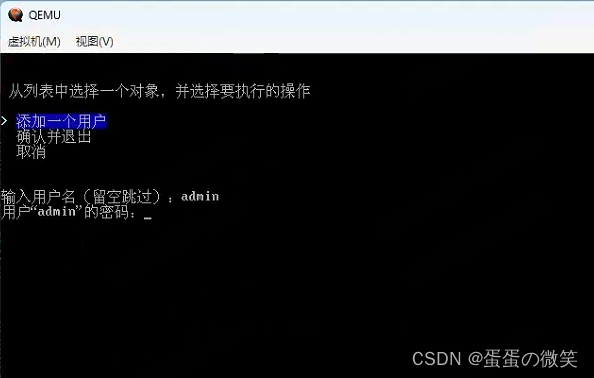
再次输入密码:
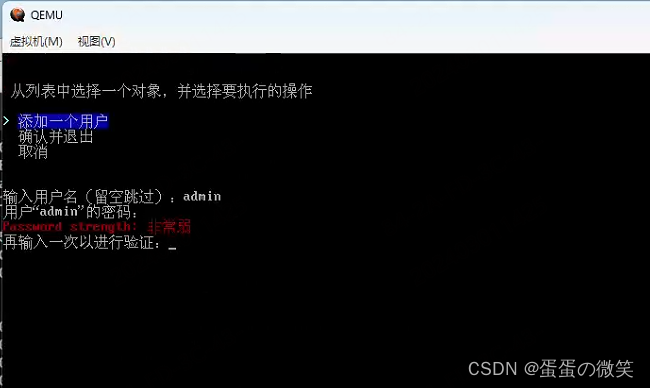
选择 是(默认) 设置为超级用户:

选择 确认并退出:

继续选择 音频:
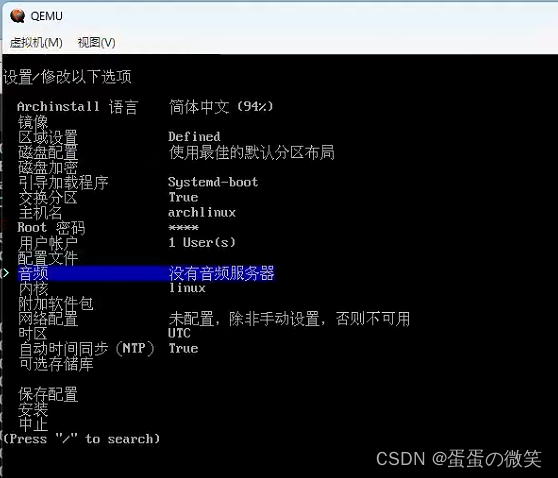
选择 Pulseaudio:
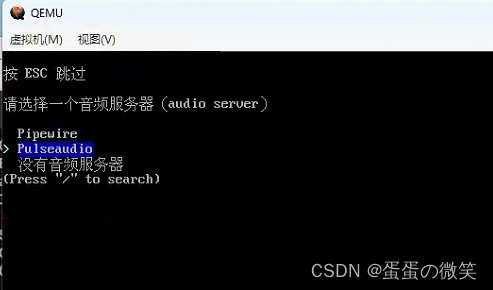
继续 选择 网络配置:
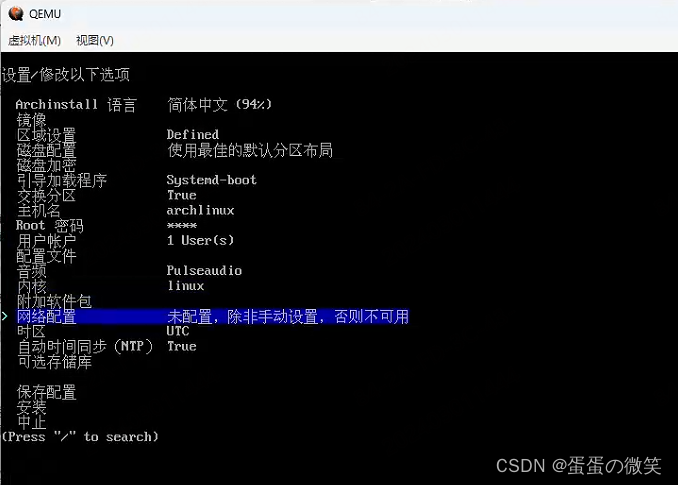
选择 将 ISO 中的网络配置复制到安装中
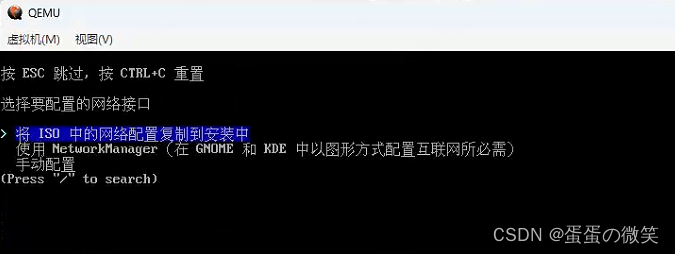
继续选择 时区:
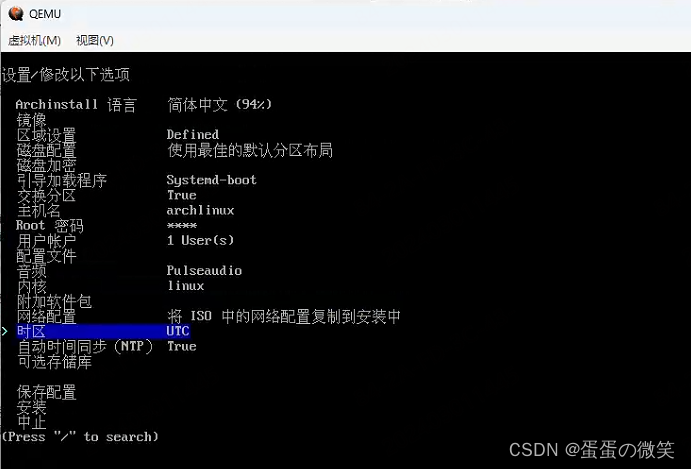
输入 “/” ,然后输入 shanghai 然后选择上海
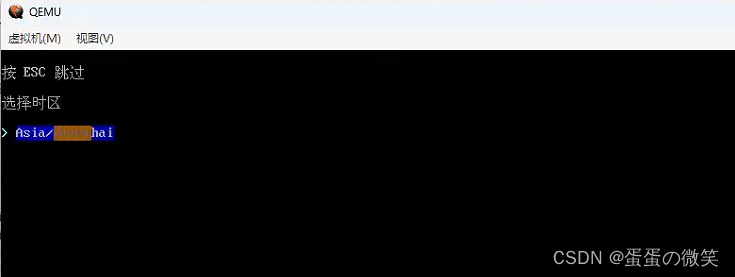
然后选择 安装:
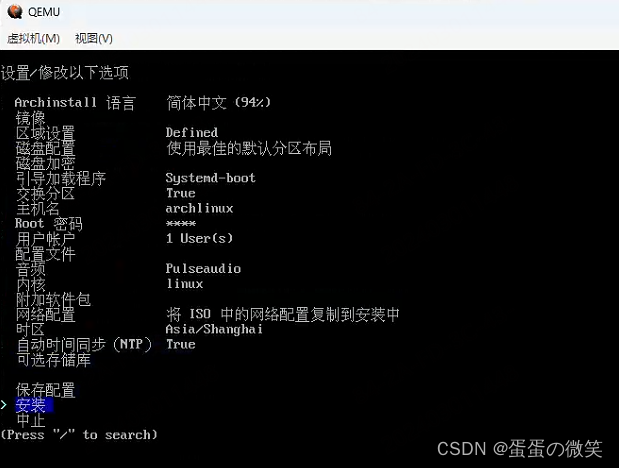
然后 按 Enter 继续:
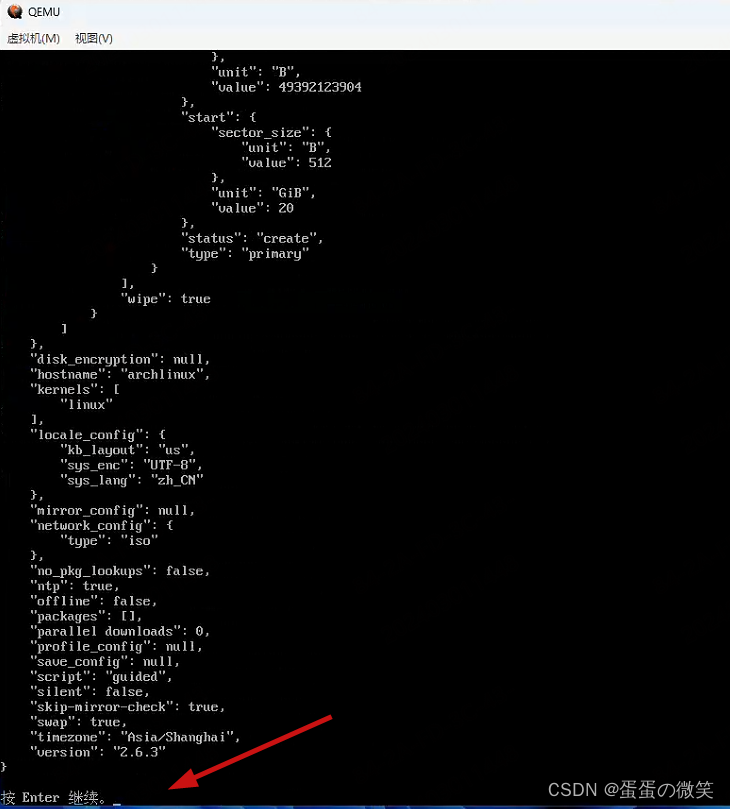
等待安装..........

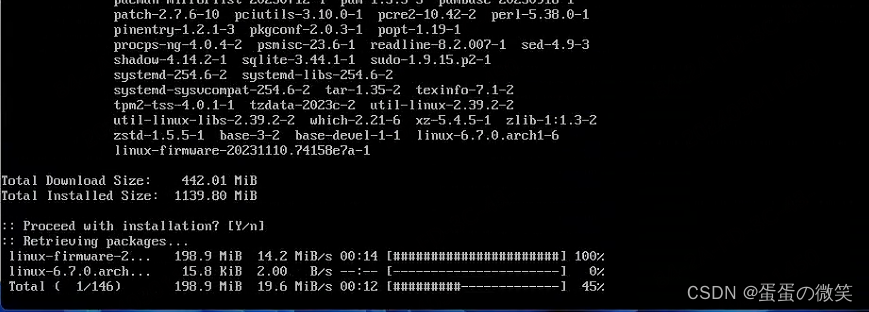
您是否想要 chroot 到新创建的系统内以进行安装后的配置?
选择 是(默认):
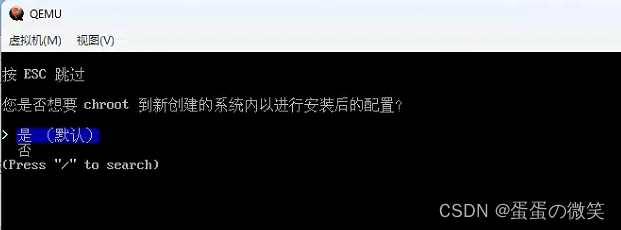
然后安装完成:
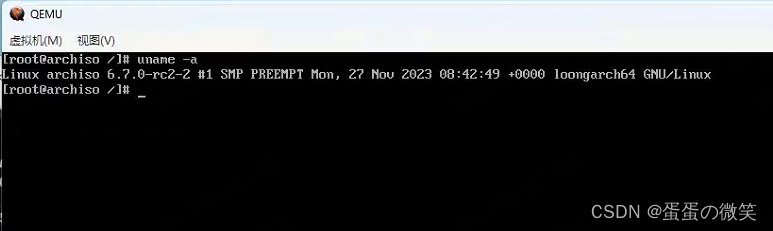
安装完成后,直接关闭cmd命令窗口或者直接关闭 QEMU窗口 。
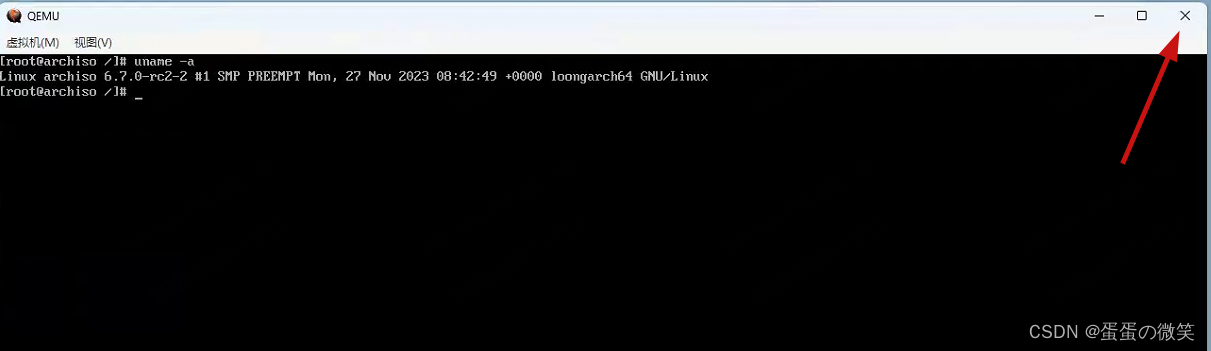
或者
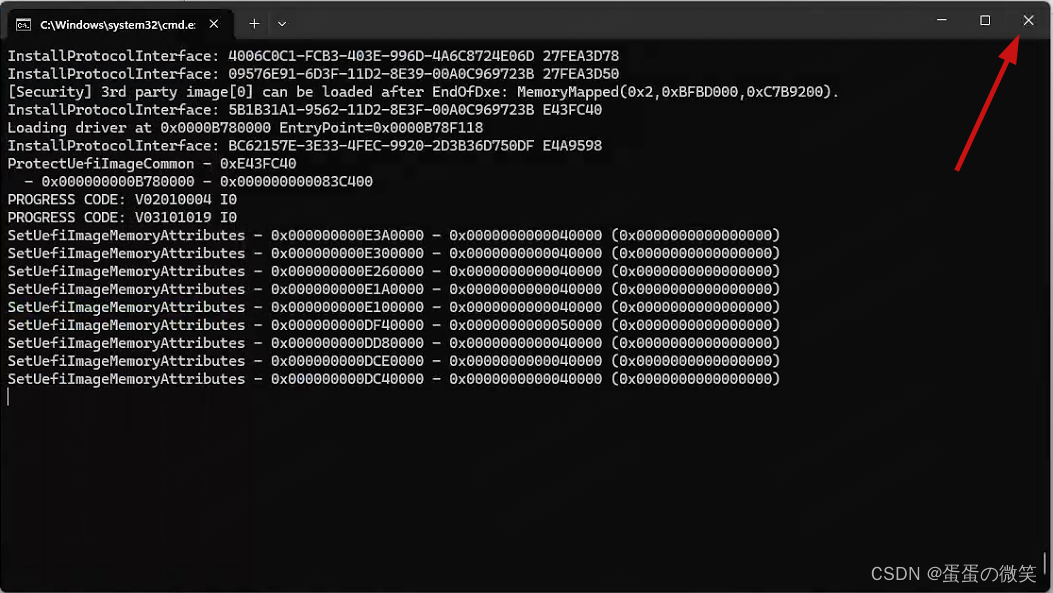
5.安装完成后,启动系统脚本。
在保存目录下新建 start.txt 文件。
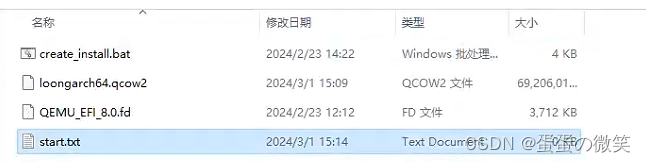
打开txt文件,并复制粘贴以下代码模块:
@echo off
echo.
setlocal EnableDelayedExpansion
echo ----------开始检索配置文件----------
set img_path=""
set efi_path=""
for /f "tokens=*" %%a in ('dir /b %CD%') do (
for %%I in (%%a) do (
if %%~xI == .qcow2 (
set img_path=%%a
) else if %%~xI == .fd (
set efi_path=%%a
)
)
)
if %efi_path% == "" (
echo 未检索到配置文件,请检查后再试!
echo.
goto :over_err
)
echo 检索到配置文件:%efi_path%
if %img_path% == "" (
echo 未检索到镜像文件,请检查后再试!
echo.
goto :over_err
)
echo 检索到镜像文件:%img_path%
echo 启动中,请勿关闭..!
qemu-system-loongarch64 ^
-m 4G ^
-cpu la464-loongarch-cpu ^
-machine virt ^
-smp 4 ^
-bios %efi_path% ^
-serial stdio ^
-device VGA ^
-net user,hostfwd=tcp::2222-:22 -net nic ^
-device nec-usb-xhci,id=xhci,addr=0x1b ^
-device usb-tablet,id=tablet,bus=xhci.0,port=1 ^
-device usb-kbd,id=keyboard,bus=xhci.0,port=2 ^
-hda %img_path%
:over_err
pause保存后,修改后缀未.bat文件。
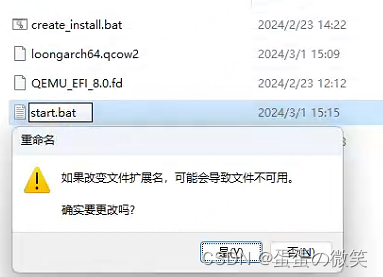
然后双击 start.bat 执行启动:
同理,如果出现cmd乱码,请转下编码,安装 notepad++ 工具,然后打开文件,然后点击 编码=>转换为ANSI码 保存 即可。
启动成功界面:
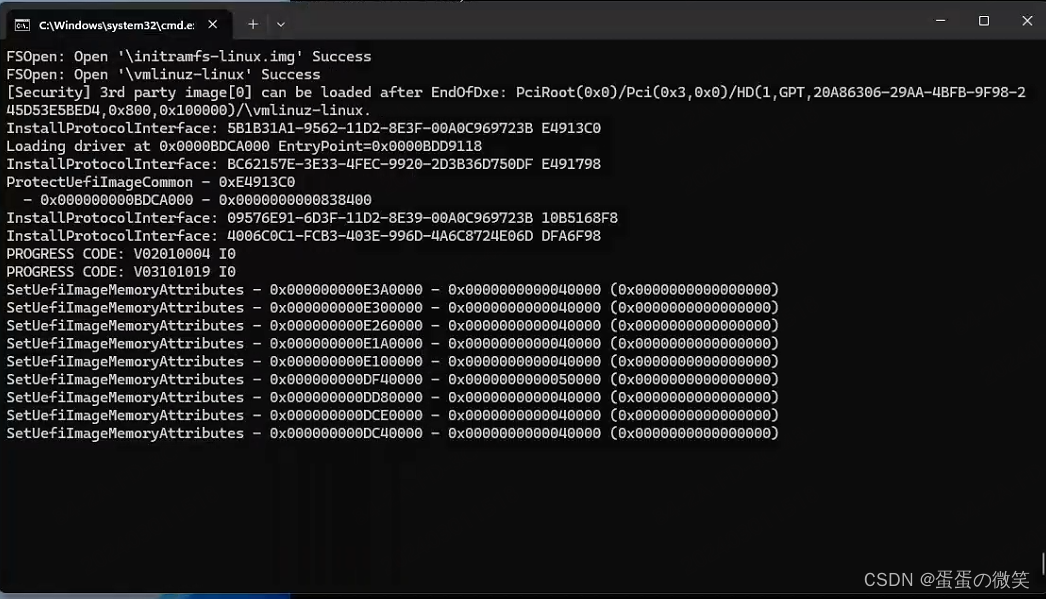
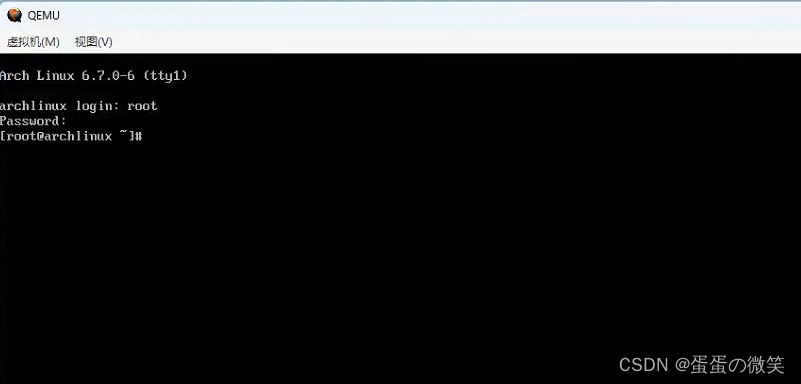
然后输入 root + 密码 登陆。
6.打开ssh服务,设置ssh开机启动。
首先安装 ssh 环境:
sudo pacman -Sy net-tools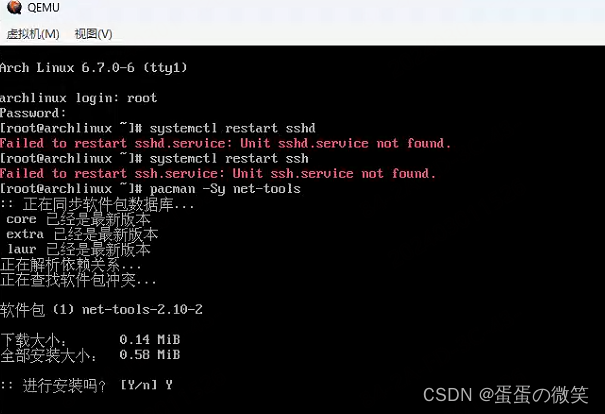
sudo pacman -S openssh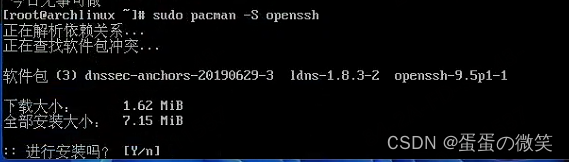
输入 Y 安装:
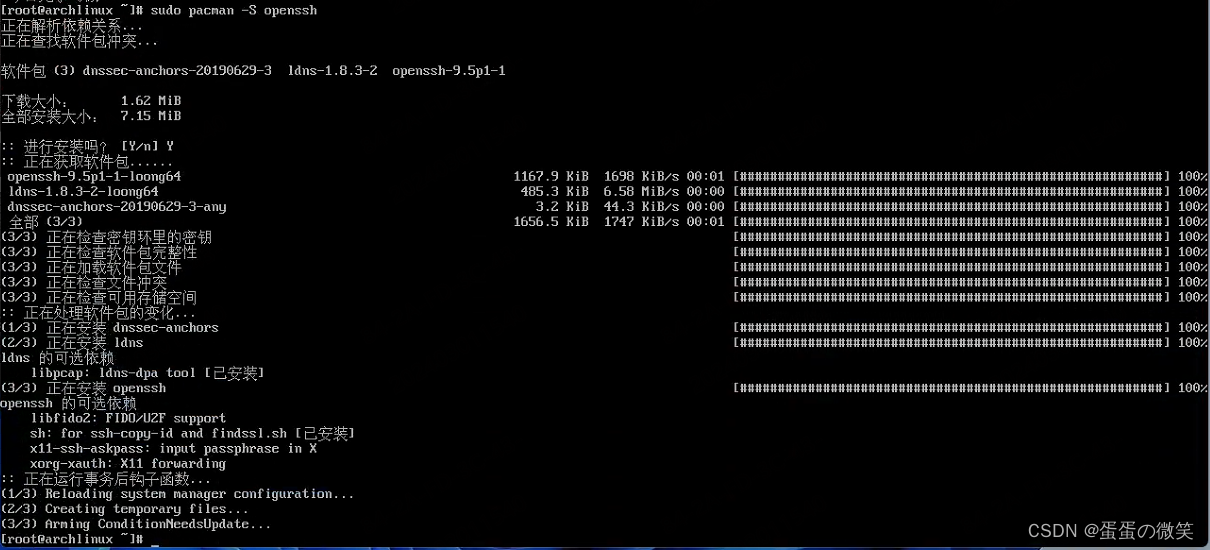
查看ssh状态:
systemctl status sshd.service

启动ssh:
systemctl start sshd
设置ssh开机启动:
systemctl enable sshd.service

初始环境应该未安装vim命令:
sudo pacman -S vim开启ssh的root登录权限:
sudo vim /etc/ssh/sshd_comfig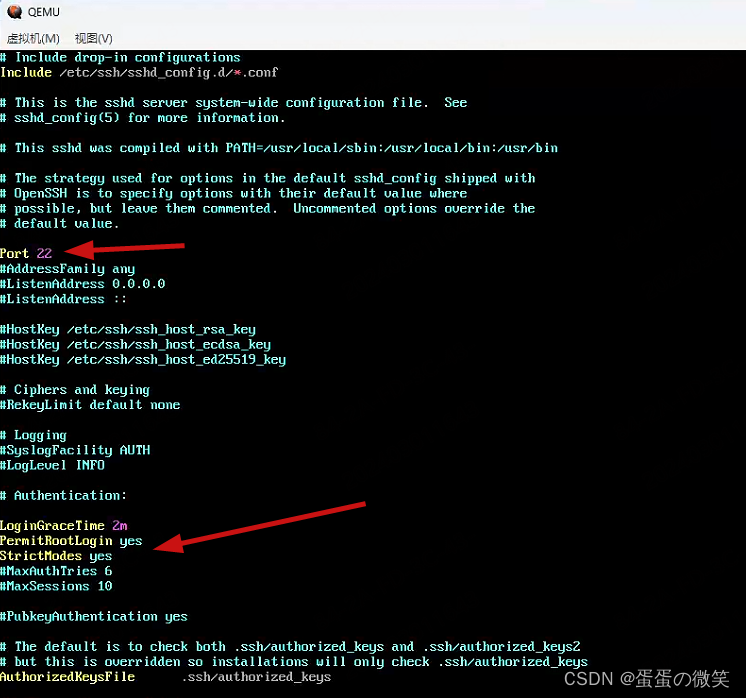
vim操作命令,我不多说,需要自己百度,修改完成后,保存。
然后重启ssh服务:
systemctl restart sshd7.使用工具连接ssh。
启动您的ssh连接工具。
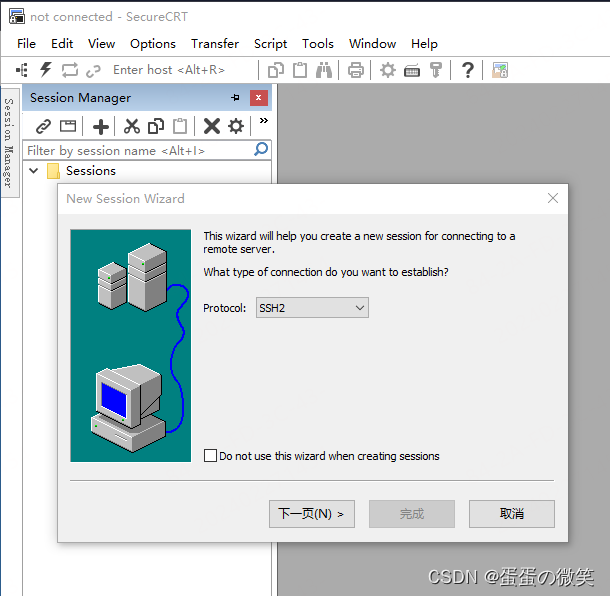
输入地址 127.0.0.1 端口 2222 因为在脚本中,本地2222端口映射到了虚拟机22端口。
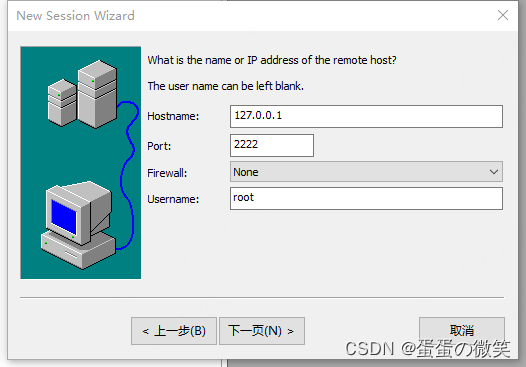
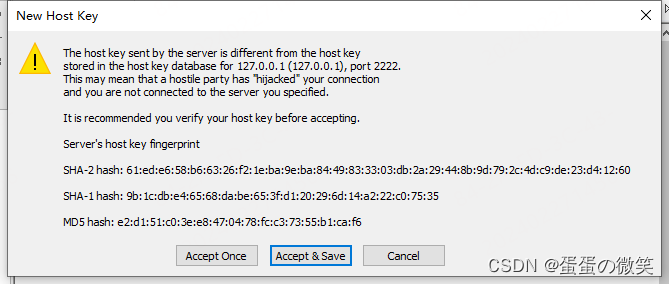
输入账号 + 密码

连接成功界面:
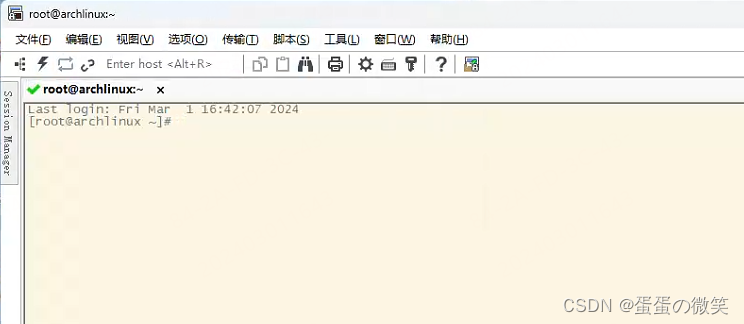
————————————————
8.安装 图形界面 。
执行安装一些常用软件命令和图像界面:
sudo pacman -Sy wget vim git curl base linux linux-firmware base-devel zsh fish grub efibootmgr xfce4 xfce4-goodies lightdm neofetch dosfstools exfatprogs lightdm-gtk-greeter noto-fonts-cjk noto-fonts-emoji btrfs-progs xfsprogs f2fs-tools xfsprogs networkmanager nano fcitx5 fcitx5-configtool fcitx5-chinese-addons 默认全部选定Enter(有输入Y 的地方输入Y):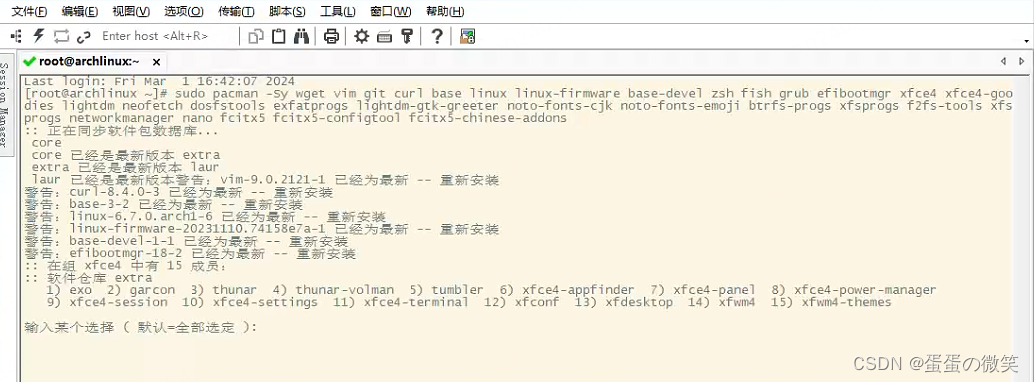
安装完成后,设置默认启动图形界面:
systemctl enable lightdm.service
systemctl enable NetworkManager.service

然后。输入 reboot 重启:重启后,登陆root 或者 你创建的账户都行
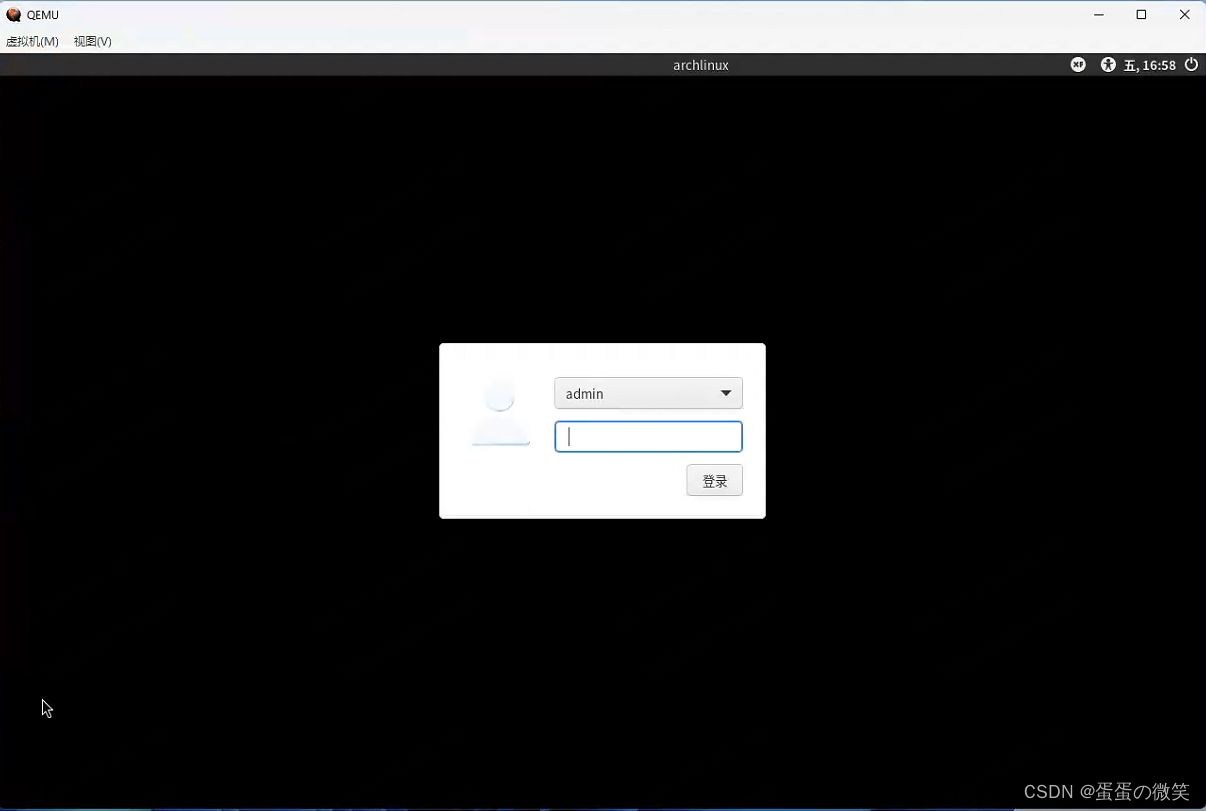
登陆成功,进入图形化界面: